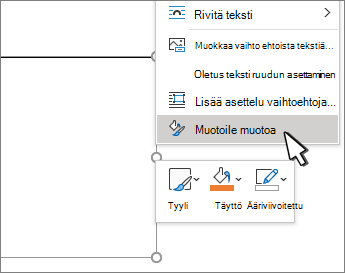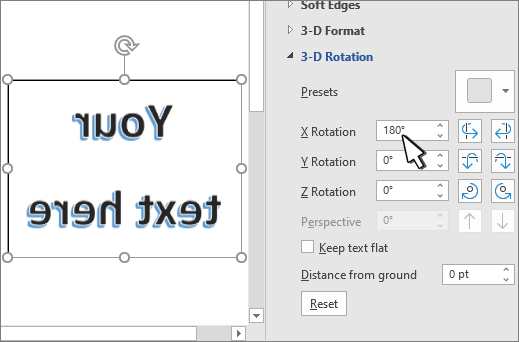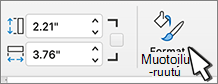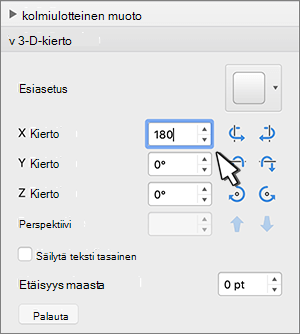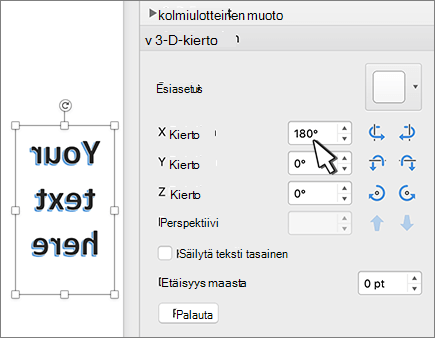Jos haluat kääntää (tai peilata) asiakirjan tekstiä, sinun on ensin kirjoitettava teksti tekstiruutuun. Kun olet muuttanut tekstin käänteiseksi, voit poistaa ulkoasun tekstiruudun käytöstä poistamalla ääriviivan.
Tekstiruudun käyttäminen
-
Lisää tekstiruutu asiakirjaan ja kirjoita ja muotoile tekstiä.
Lisätietoja on artikkelissa Tekstiruudun lisääminen, kopioiminen tai poistaminen.
-
Napsauta ruutua hiiren kakkospainikkeella ja valitse Muotoile muotoa.
-
Valitse Muotoile muotoa -ruudussa Tehosteet.
-
Kirjoita Kolmiulotteinen kierto -kohdan X-kierto-ruutuun180°.
Huomautukset:
-
Jos tekstiruutu täyttyy jollakin värillä, voit poistaa värin Muotoile muotoa -ruudussa. Valitse Muodon asetukset -kohdassa Täyttö & Viiva-välilehti
-
Jos haluat poistaa tekstiruudun ääriviivan, napsauta tekstiruutua hiiren kakkospainikkeella, valitse näkyviin tulevassa pikavalikoimassa Jäsennys ja valitse Ei ääriviivaa.
-
WordArt-tekstin käyttäminen
-
Valitse peilattava WordArt-objekti.
Lisätietoja on artikkelissa WordArt-objektin lisääminen.
-
Napsauta ruutua hiiren kakkospainikkeella ja valitse Muotoile muotoa.
-
Valitse Tekstiasetukset ja valitse sitten Tekstitehosteet > 3D-kierto.
-
Määritä Kolmiulotteinen kierto -kohdassa X-kierron arvoksi 180°.
-
Tekstiruudun käyttäminen
-
Lisää tekstiruutu asiakirjaan ja kirjoita ja muotoile tekstiä.
Lisätietoja on artikkelissa Tekstiruudun lisääminen, kopioiminen tai poistaminen Word.
-
Valitse ruutu ja valitse sitten Muotoile ruutu.
-
Valitse Muotoile muotoa -ruudussa Tehosteet.
-
Kirjoita Kolmiulotteinen kierto -kohdan X-kierto-ruutuun180°.
Huomautus: Jos tekstiruutu täyttyy jollakin värillä, voit poistaa värin Muotoile muotoa -ruudussa. Valitse Muodon asetukset -kohdassa Täyttö & Viiva-välilehti
WordArt-tekstin käyttäminen
-
Valitse peilattava WordArt-objekti. Lisätietoja on artikkelissa WordArt-objektin lisääminen.
-
Valitse Muodon muotoilu.
-
Valitse Tekstitehosteet > 3D-kierto > 3D-kiertoasetukset.
-
Määritä Kolmiulotteinen kierto -kohdassa X-kierron arvoksi 180°.